如何在Word中删除分页符在使用Word进行文档编辑时,分页符可能会让你的排版变得混乱,影响文档的整体美观。无论是多余的分页符还是错误的插入,删除它们都是提升文档质量的关键。这篇文章将为你提供几种简单有效的方法,帮助你快速清除分页符,让你的文档恢复整洁。
方法一:使用“显示/隐藏”功能打开你的Word文档。在“开始”选项卡中,找到并点击“显示/隐藏段落标记”按钮(¶),这将显示所有的分页符和段落标记。找到你要删除的分页符,点击它。按下键盘上的“Delete”键,或右键点击并选择“删除”。方法二:使用查找和替换功能打开Word文档,按下“Ctrl + H”打开查找和替换对话框。在“查找内容”框中输入“^m”(代表分页符)。将“替换为”框留空。点击“替换全部”按钮,这将删除文档中的所有分页符。方法三:手动删除分页符在Word中,定位到分页符所在的位置。将光标放在分页符的前面。按下“Delete”键,或将光标放在分页符的后面并按下“Backspace”键。以上就是几种在Word中删除分页符的方法。希望这些技巧能够帮助你轻松处理文档中的分页符,让你的工作更高效。如果你觉得这篇文章对你有帮助,请分享给你的朋友吧!更多模板可点击下方图片下载WPS查看
本文编辑:二十一,来自加搜AIGC